Tietokoneesi tai Instagram-valokuvakokoelmat tallentavat kaikki kauniit tai liikkuvat hetket elämässäsi. Kun järjestät kaikki valokuvat tai kuvat diaesitykseksi näytettäväksi, yksi asia, jota et voi unohtaa, on lisätä taustamusiikki esittelemään valokuvia. Sitten kysymys tulee siitä Kuinka lisätä musiikkia valokuviin tai kuvaesitykseen? Tällä sivulla on lueteltu kolme tapaa, joilla voit lisätä musiikkia kuvien diaesitykseen.
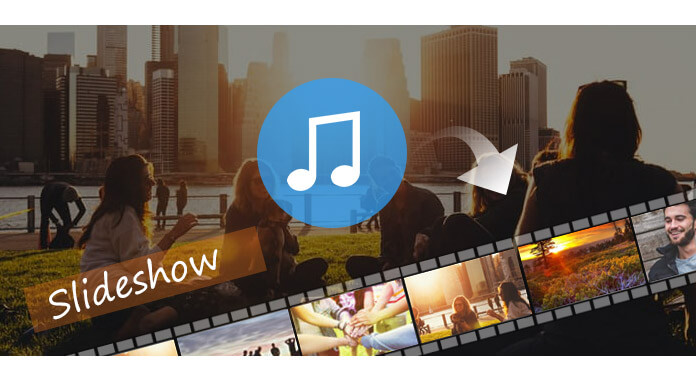
Tällä tavalla, ilmainen paras diaesitysohjelma auttaa laittamaan musiikkia kuviin tai valokuviin, Diaesityksen tekijä.
Vaihe 1 Lisää kuvia
Suorita Aiseesoft Slideshow Maker tietokoneellasi, kaksoisnapsauta lisätäksesi kuvia tai videoita.

Vaihe 2 Lisää musiikkia
Tuo musiikkitiedosto tietokoneesi levyltä napsauttamalla Lisää taustamusiikkia -painiketta.

Vaihe 3 Muokkaa musiikkitehosteita
Täällä voit leikata äänen pituuden, lisätä fade-in / out-tehosteita. Voit myös lisätä äänikokoelmia tämän ohjelmiston kirjastosta kuvaesitykseesi.
Vaihe 4 Tee kuvaesitys musiikilla
Valitse diaesityksen teema tai muokkaa teemaa haluamallasi tavalla. Napsauta "Vie" valitaksesi tulostusmuoto ja aloita kuvaesityksen luominen musiikin kanssa.

Tässä on video diaesitysten tekemisestä sinulle. Napsauta sitä tarkistaaksesi.


Voit lisätä musiikkia kuvien diaesitykseen käyttämällä online-diaesityssovellusta apuna. Ota online-diaesitysohjelma, Liukasti, esimerkkinä. Mutta yksi asia, sinun tulee huomata, että musiikkikuvien diaesitys tallennetaan verkkoon ja niitä voidaan jakaa verkossa, mutta ei tallentaa paikalliselle tietokoneellesi.
Vaihe 1 Aloita
Luo oma tili sähköpostitse. Jos kirjaudut sisään Facebookiin, niin täällä voit tuoda valokuvia Facebook-tililtäsi.
Vaihe 2 Lisää valokuvia
Napsauttamalla latauspainiketta voit lisätä kuvia tietokoneeltasi. Voit myös lisätä kuvia Getty Image-, Instagram-, Dropbox-, Flickr-tiedostoista. 90 kuvaa on enimmäismäärä kuvaesityksen luomiseen.
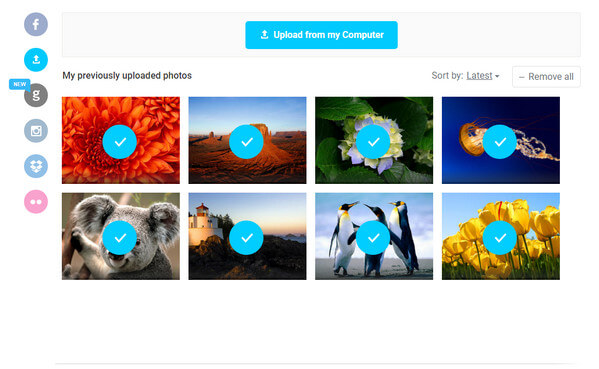
Vaihe 3 Lisää musiikkia
Sen online-ominaisuutta varten voit ladata musiikkitiedostoja elokuvia ja TV-ohjelmia sekä All Time Classics -elokuvia.
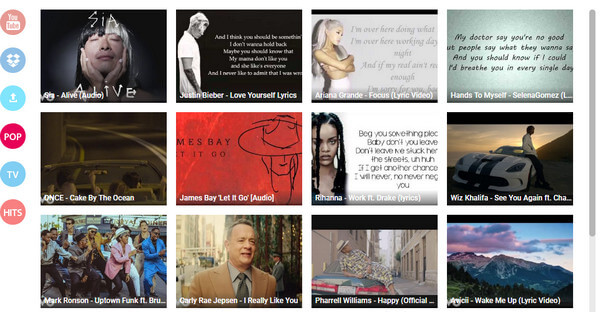
Vaihe 4 Julkaise kuva sldieshow
Valitse diaesitys ja esikatsele tehosteita. Napsauta "Tallenna diaani" luodaksesi diaesityksen verkossa ja voit jakaa sen verkossa.
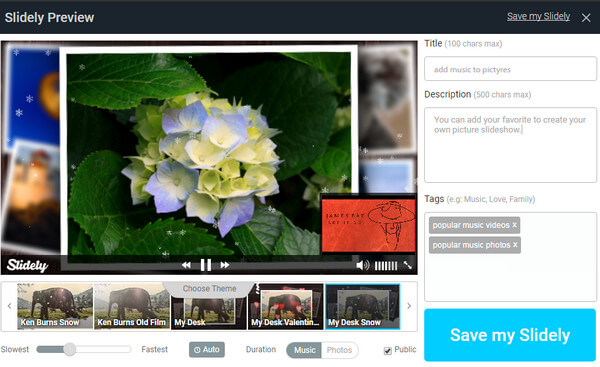
Jos sinulla on kuvia älypuhelimellasi, sinun on luettava tämä osa lisätäksesi musiikkia kuviin tai valokuviin Androidissa tai iPhonessa.
Otetaan tässä esimerkki sovelluksesta, Flipagramista. Se on sovellus, joka voi toimia Androidin ja iPhonen kanssa.
Ensinnäkin, sinun on ladattava Flipagram Android- tai iPhone-laitteeseesi. Asenna ja suorita se.
Vaihe 1 Napauta "Käynnistä" lisätäksesi kuvia tai valokuvia kameran muistista, sosiaalisesta verkostosta, kuten Facebook, Twitter, jne.
Vaihe 2 Paina "Ääni" valitaksesi musiikkitiedoston puhelimesi tallennustilasta tai Flipagram-kirjastosta.
Vaihe 3 Kun olet lisännyt musiikkia kuvaesitykseen, voit tehdä nopeusasetuksia ja lisätä suodattimia. Sitten voit luoda suosikkikuvasi diaesityksen musiikilla.
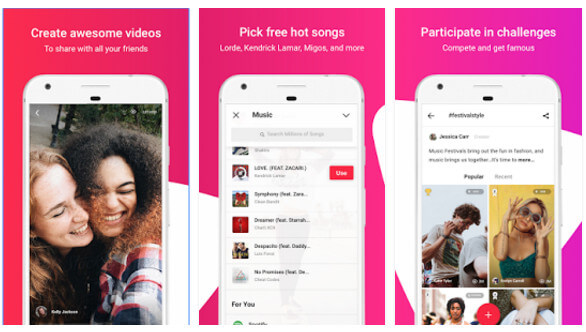
Tässä viestissä keskitymme osoittamaan sinulle, kuinka lisätä musiikkia kuvavalokuviin diaesityksen avulla. Voit löytää parhaan tavan tehdä oma kokeilu.